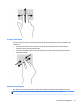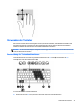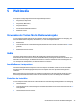User Guide - Windows 7
Table Of Contents
- Willkommen
- Komponenten des Computers
- Verbindung zu einem Netzwerk herstellen
- Herstellen einer Verbindung zu einem Wireless-Netzwerk
- Verwenden der Wireless-Bedienelemente
- Freigeben von Daten und Laufwerken und Zugriff auf Software
- Verwenden eines WLAN
- Verwenden von HP Mobiles Internet (nur bestimmte Modelle)
- Verwendung von HP Mobile Connect (bestimmte Modelle)
- Einsetzen und Entnehmen einer SIM-Karte (bestimmte Modelle)
- Verwenden von GPS (nur bestimmte Modelle)
- Verwenden von Bluetooth-fähigen Geräten
- Herstellen einer Verbindung mit einem drahtgebundenen Netzwerk
- Herstellen einer Verbindung zu einem Wireless-Netzwerk
- Verwendung der Tastatur, Berührungsbewegungen und Zeigegeräte
- Multimedia
- Verwenden der Tasten für die Medienwiedergabe
- Audio
- Webcam (nur bestimmte Modelle)
- Touch to Share (bestimmte Modelle)
- Video
- Energieverwaltung
- Ausschalten des Computers
- Einstellen der Energieoptionen
- Verwenden des Energiesparmodus
- Verwenden von Akkustrom
- Weitere Akku-Informationen
- Verwenden von Akku-Test
- Anzeigen des Akkuladestands
- Maximieren der Entladezeit des Akkus
- Niedriger Akkuladestand
- Einsetzen und Entfernen des Akkus
- Einsparen von Akkuenergie
- Lagern eines vom Benutzer austauschbaren Akkus (nur bestimmte Modelle)
- Entsorgen eines vom Benutzer austauschbaren Akkus (nur bestimmte Modelle)
- Ersetzen eines vom Benutzer austauschbaren Akkus (nur bestimmte Modelle)
- Anschließen an die externe Netzstromversorgung
- Switchable Graphics/Dual Graphics (nur bestimmte Modelle)
- Externe Karten und Geräte
- Laufwerke
- Sicherheit
- Schützen des Computers
- Verwenden von Kennwörtern
- Verwenden von Antivirensoftware
- Verwenden von Firewallsoftware
- Installieren wichtiger Sicherheitsupdates
- Verwenden von HP Client Security Manager
- Installieren einer optionalen Diebstahlsicherung
- Verwenden des Fingerabdruck-Lesegeräts (nur bestimmte Modelle)
- Wartung
- Sichern und Wiederherstellen
- Computer Setup (BIOS), MultiBoot und HP PC Hardware Diagnostics (UEFI)
- Verwenden von HP Sure Start
- Support
- Technische Daten
- Transportieren oder Versenden des Computers
- Fehlerbeseitigung
- Ressourcen für die Fehlerbeseitigung
- Beseitigung von Problemen
- Der Computer startet nicht
- Auf dem Display wird nichts angezeigt
- Die Software funktioniert anormal
- Der Computer ist eingeschaltet, reagiert jedoch nicht
- Der Computer ist ungewöhnlich warm
- Ein externes Gerät funktioniert nicht
- Die Wireless-Verbindung zu einem Netzwerk funktioniert nicht
- Eine Disc kann nicht wiedergegeben werden
- Ein Film wird nicht auf einem externen Anzeigegerät angezeigt
- Der Brennvorgang auf eine Disc wird nicht gestartet oder abgebrochen, bevor er abgeschlossen ist
- Elektrostatische Entladung
- Index
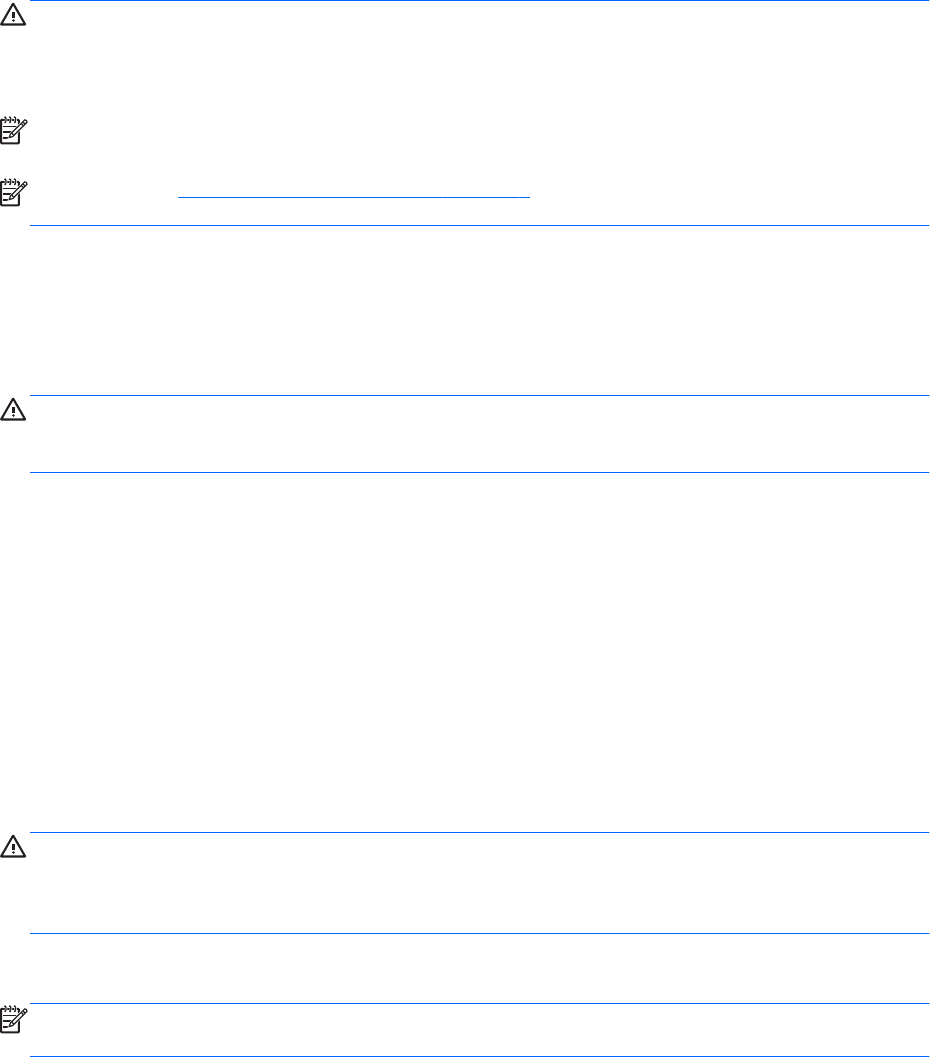
VORSICHT! Um Gesundheitsschäden zu vermeiden, verringern Sie unbedingt die Lautstärke, bevor Sie
Kopfhörer, Ohrhörer oder ein Headset verwenden. Weitere Sicherheitshinweise finden Sie im Dokument
Hinweise zu Zulassung, Sicherheit und Umweltverträglichkeit. Um auf Handbücher zuzugreifen, wählen Sie
Start > Hilfe und Support > Benutzerhandbücher.
HINWEIS: Die Lautstärke kann auch über das Betriebssystem und eine Reihe anderer Programme
eingestellt werden.
HINWEIS: Siehe „Komponenten des Computers“ auf Seite 4 für Informationen zur Lautstärkeregelung Ihres
Computers.
Anschließen von Kopfhörern
Sie können kabelgebundene Kopfhörer an die Kopfhörerbuchse Ihres Computers anschließen.
Nähere Informationen zum Verbinden von drahtlosen Kopfhörern mit dem Computer finden Sie in den
Anweisungen des Geräteherstellers.
VORSICHT! Um Gesundheitsschäden zu vermeiden, verringern Sie unbedingt die Lautstärke, bevor Sie
Kopfhörer, Ohrhörer oder ein Headset verwenden. Weitere Sicherheitshinweise finden Sie im Dokument
Hinweise zu Zulassung, Sicherheit und Umweltverträglichkeit.
Anschließen eines Mikrofons
Um Audioaufnahmen zu erstellen, schließen Sie ein Mikrofon an die Mikrofonbuchse des Computers an. Bei
der Aufnahme erzielen Sie die besten Ergebnisse in einer leisen Umgebung und wenn Sie direkt in das
Mikrofon sprechen.
Anschließen von Kopfhörern und Mikrofonen
Sie können drahtgebundene Kopfhörer oder Headsets an der Audioausgangsbuchse (Kopfhörer) oder der
Audioeingangsbuchse (Mikrofon) an Ihrem Computer anschließen. Es ist eine große Auswahl an Headsets mit
integrierten Mikrofonen im Handel erhältlich.
Weitere Informationen zum Verbinden von Wireless-Kopfhörern oder -Headsets mit dem Computer finden Sie
in den Anleitungen des Geräteherstellers.
VORSICHT! Um Gesundheitsschäden zu vermeiden, verringern Sie unbedingt die Lautstärke, bevor Sie
Kopfhörer, Ohrhörer oder ein Headset verwenden. Weitere Sicherheitshinweise finden Sie im Dokument
Hinweise zu Zulassung, Sicherheit und Umweltverträglichkeit. Um auf dieses Handbuch zuzugreifen, wählen
Sie Start > Hilfe und Support > Benutzerhandbücher.
Überprüfen der Audiofunktionen auf dem Computer
HINWEIS: Die besten Ergebnisse bei einer Aufnahme erzielen Sie in einer leisen Umgebung und wenn Sie
direkt in das Mikrofon sprechen.
So überprüfen Sie die Audiofunktionen auf Ihrem Computer:
1. Wählen Sie Start > Systemsteuerung > Hardware und Sound > Sound.
2. Das Fenster „Sound“ wird geöffnet. Klicken Sie auf die Registerkarte Sounds. Wählen Sie unter
Programmereignisse ein beliebiges Soundereignis, wie einen Piep- oder Signalton, und klicken Sie auf
die Schaltfläche Test.
Die Audioausgabe sollte über die Lautsprecher oder angeschlossene Kopfhörer erfolgen.
So überprüfen Sie die Aufnahmefunktionen auf Ihrem Computer:
36 Kapitel 5 Multimedia